Заставьте данные говорить. Как сделать бизнес-дашборд в Excel. Руководство по визуализации данных
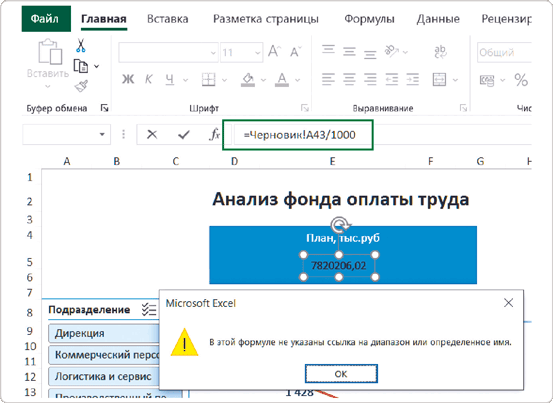
Чтобы добавить числовой показатель в новый тип карточки, нам нужно создать ячейки с формулами под выборкой «Ключевые показатели» на листе «Черновик».
Шаг 1
Выделяем пустую ячейку под первым столбцом выборки и в строке формул добавляем: =А43/1000, где А43 – адрес ячейки с показателем плана, в котором нужно уменьшить число знаков.
Шаг 2
Задаем новой ячейке форматирование, как делали это раньше. То есть уменьшаем разрядность, чтобы оставить только целое число, без знаков после запятой.
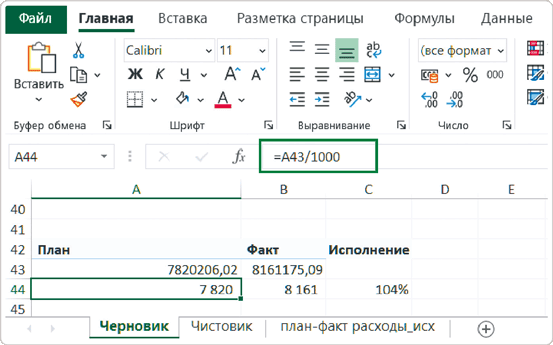
Шаг 3
На листе с новой версией дашборда выделяем добавленный на карточку элемент «Надпись» и в строке формул указываем ссылку на новую ячейку с нужным показателем. А также настраиваем размер шрифта, цвет и положение показателя – по середине и по центру.

Таким же образом заранее подготовьте ячейки с формулами для двух других карточек:
● для показателя «Факт» задайте формулу, а затем уменьшите разрядность, убрав знаки после запятой;
● для карточки «Исполнение» пропишите в формуле деление фактического показателя на плановый. На вкладке «Главная» в разделе «Число» приведите результат к процентному формату.
Шаг 4
Выравниваем элементы карточки относительно друг друга. Зажмите клавишу Shift и выделите мышкой элемент «Надпись», а потом элемент «Прямоугольник». На вкладке меню «Формат фигуры» выберите «Выровнять» → «Выровнять по центру».
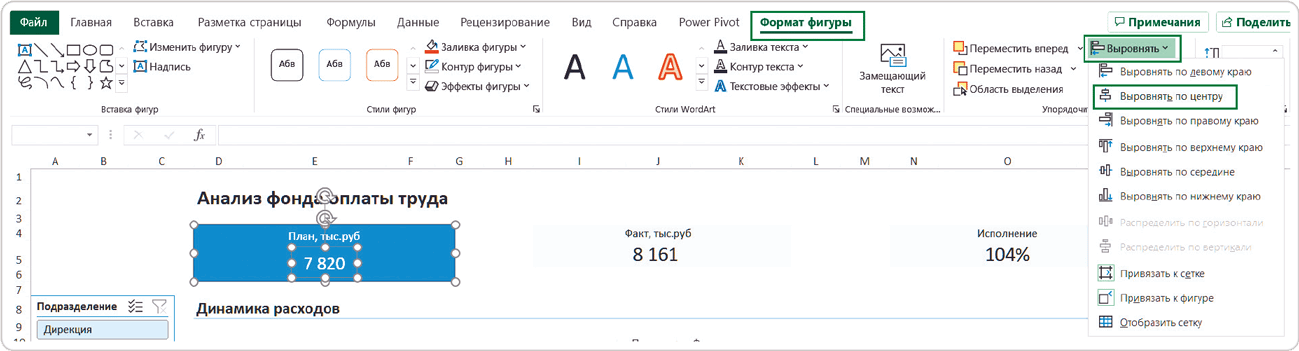
Шаг 5
Объединяем элементы карточки. Выделите сначала «Надпись», а потом «Прямоугольник». И используйте один из способов группировки.
1. На вкладке «Формат фигуры» выбираем «Выровнять» → «Привязать к фигуре».
2. В контекстном меню выбираем «Группировать» → «Группировать».
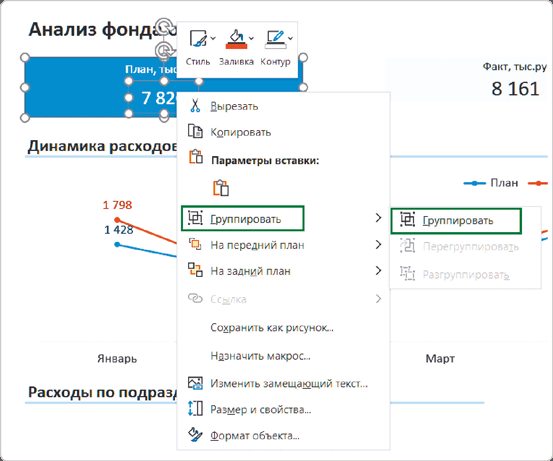
После выполнения всех шагов получаем сгруппированный элемент «Карточка» с плановым показателем.
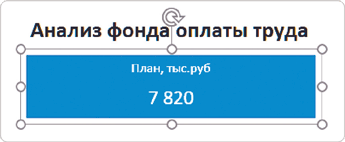
На нашем дашборде должно быть 3 карточки с ключевыми показателями: «План», «Факт» и «Исполнение». Чтобы избежать настройки каждой с нуля, воспользуемся уже знакомым лайфхаком с тиражированием.
 Для этого я выделяю карточку «План», зажимаю на клавиатуре клавишу Ctrl и передвигаю мышкой копию элемента на нужное место. Эту копию мы превратим в карточку с фактическим показателем.
Для этого я выделяю карточку «План», зажимаю на клавиатуре клавишу Ctrl и передвигаю мышкой копию элемента на нужное место. Эту копию мы превратим в карточку с фактическим показателем.
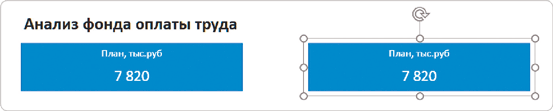
 Новой карточке задаем название «Факт, тыс. руб.» и меняем ссылку на фактический расчетный показатель на листе «Черновик».
Новой карточке задаем название «Факт, тыс. руб.» и меняем ссылку на фактический расчетный показатель на листе «Черновик».